常有朋友咨询WPS演示中文本框内容的设置,我将详述操作方法,以期对大家有所帮助。
1、 打开需要调整的幻灯片,鼠标点击选中文本框后,双击文本框,在右侧出现菜单框,点击“文本选项”选项卡,点击“文本框”选项。
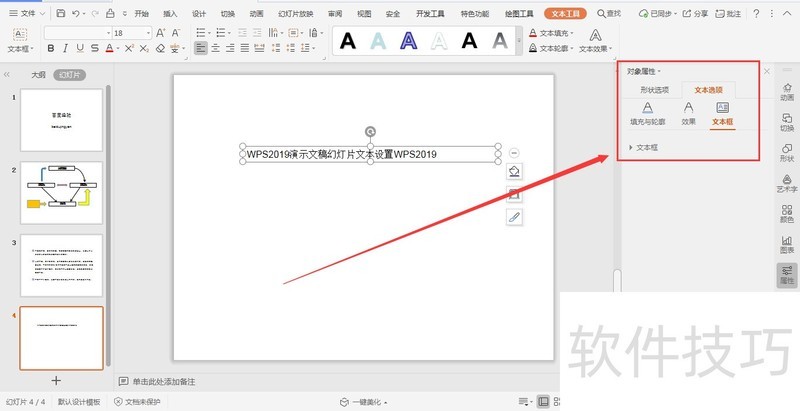
2、 点击下方文本框前的展开按钮,在展开的选项中,在垂直对齐方式中可以点击下拉按钮,在选项中可以选择文本框的对齐方式。
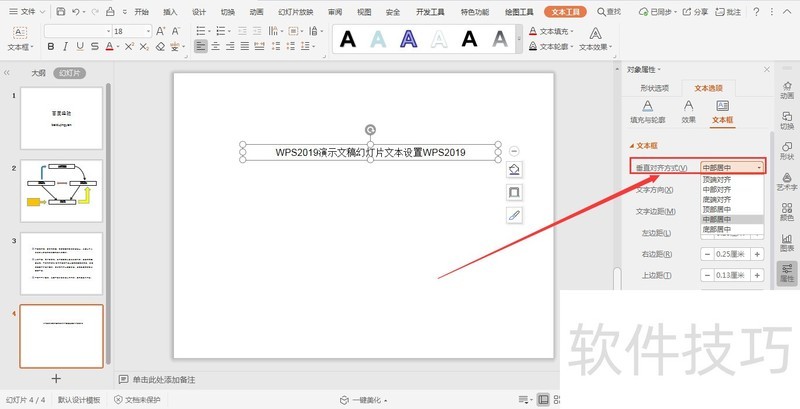
3、 在展开的选项中,点击“文字方向”后的下拉按钮,可以选择文本框中文字的排列方式,如横排和竖排。
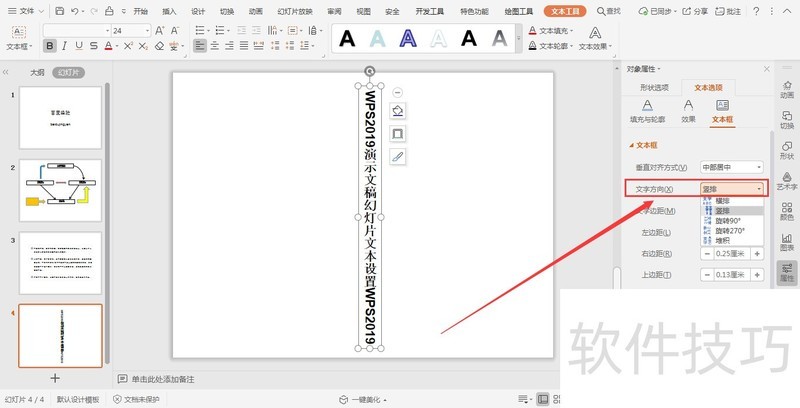
4、 在展开的选项中,点击“文字边距”后的下拉按钮,可以选择文本框中文字与文本框的距离,也可以自定义距离。
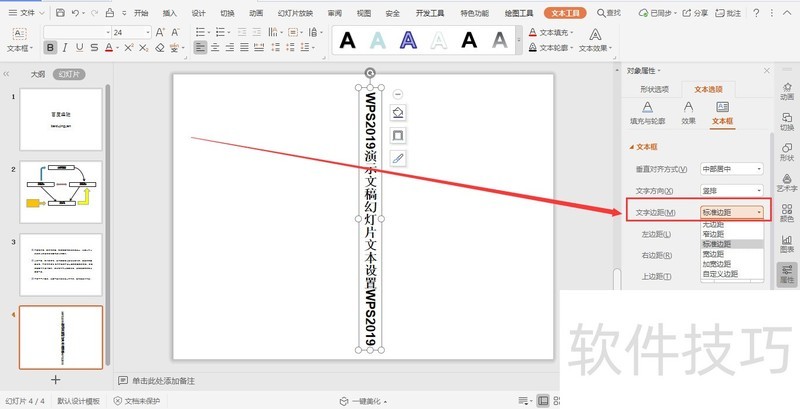
5、 如果想要使文本框随意拖动,不会出现文本框无法拖动现象,可以点击“文字自动调整下”下的“不自动调整”选项即可。END1在右侧出现菜单框中,点击“形状选项”选项卡,点击“属性大小”选项。
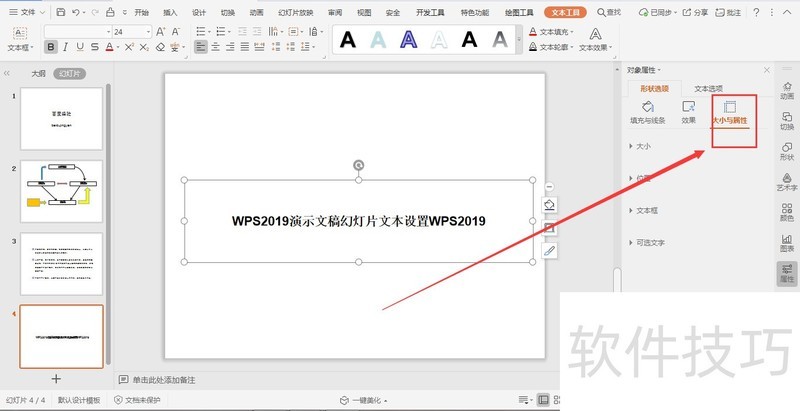
2、 点击展开大小选项,可以从高度、宽度、旋转、缩放高度和缩放宽度中,对形状的大小进行设置。
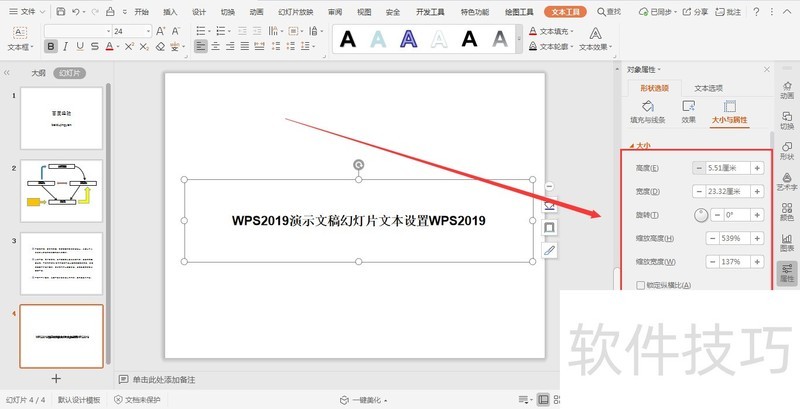
文章标题:WPS演示幻灯片如何对文本框内容进行设置?
文章链接://www.hpwebtech.com/jiqiao/221489.html
为给用户提供更多有价值信息,ZOL下载站整理发布,如果有侵权请联系删除,转载请保留出处。
- 上一问:WPS怎么设置文档权限
- 下一问:WPS表格怎么给单元格命名
相关软件推荐
其他类似技巧
- 2024-12-10 18:21:02wps2019怎么把文字居中
- 2024-12-10 17:18:01wps2019怎么打印预览_WPS文档表格打印预览教程
- 2024-12-10 17:02:01手机WPS怎么关闭推送消息
- 2024-12-10 14:50:01wps表格如何使用公式vlookup
- 2024-12-10 14:31:01如何用WPS将白色页面变成蓝色
- 2024-12-10 10:38:02WPS演示文稿将已插入的图片保存为文件
- 2024-12-10 09:58:01如何在WPS中插入下沉的首字悬挂
- 2024-12-10 09:28:01wps2019怎么样文档中插入流程图
- 2024-12-10 08:49:01Wps的又一款神技:批量计算出算式结果!
- 2024-12-10 06:52:01怎么给页面添加三色渐变的背景?
金山WPS Office软件简介
WPS大大增强用户易用性,供用户根据特定的需求选择使用,并给第三方的插件开发提供便利。ZOL提供wps官方下载免费完整版。软件特性:办公, 由此开始新增首页, 方便您找到常用的办公软件和服务。需要到”WPS云文档”找文件? 不用打开资源管理器, 直接在 WPS 首页里打开就行。当然也少不了最近使用的各类文档和各种工作状... 详细介绍»









